Trong bối cảnh công nghệ phát triển không ngừng, liệu chúng ta có còn “chạy” hệ điều hành Windows XP trên phần cứng hiện đại vào năm 2025 không? Thực tế, một nhóm các nhà đam mê và những người có sở thích vẫn đang giữ cho hệ điều hành huyền thoại này sống dậy bằng cách cài đặt nó trên các linh kiện máy tính mới. Điều này không đơn thuần là chạy XP trong máy ảo như VirtualBox hay Hyper-V, mà là đưa nó lên các bộ xử lý hiện đại như Intel Skylake, card đồ họa Nvidia, SSD M.2 NVMe và các bo mạch chủ đời mới. Để làm được điều này, đòi hỏi một sự tìm hiểu sâu sắc và kiên trì để mọi thứ hoạt động trơn tru. Tuy nhiên, cần lưu ý rằng hệ thống này không nên kết nối internet do những rủi ro bảo mật nghiêm trọng. Nếu bạn có đủ kiên nhẫn và quyết tâm, bạn hoàn toàn có thể thực hiện được dự án thú vị này.
Quá Trình Cài Đặt Không Hề Đơn Giản
Thách Thức Lớn Khi Cài XP Trên Hệ Thống Đời Mới
Khi nhắc đến “phần cứng hiện đại,” chúng ta đang nói đến những linh kiện sản xuất từ năm 2018 trở đi. Để hình dung rõ hơn, Windows XP được phát hành vào năm 2001 và chính thức kết thúc hỗ trợ vào năm 2014, khi Microsoft ngừng hỗ trợ mở rộng cho cả người dùng cá nhân và doanh nghiệp. Mặc dù vậy, Microsoft vẫn phát hành các bản vá khẩn cấp sau đó do số lượng lớn người dùng vẫn đang sử dụng hệ điều hành này.
Bạn có thể nghĩ rằng việc cài đặt XP cũng đơn giản như tải ISO hoặc sử dụng đĩa cũ để cài từ USB hay ổ đĩa quang. Ý tưởng là vậy, nhưng có nhiều yếu tố cần xem xét. Trước hết, bạn phải tìm được các driver XP phù hợp để hệ thống nhận diện và hoạt động trên phần cứng mới. Ngoài ra, tùy thuộc vào cấu hình phần cứng, việc cài đặt XP có thể không khả thi. Tuy nhiên, có rất nhiều người đam mê trên Reddit và các diễn đàn công nghệ khác đã chia sẻ cách họ quản lý để làm cho nó hoạt động.
Có vô số thách thức cần vượt qua, và bạn cũng phải cân nhắc các vấn đề bảo mật. Một hệ thống chạy XP sẽ rất dễ bị tấn công do hàng ngàn lỗ hổng bảo mật chưa được vá. Đây là một dự án mang tính thử nghiệm, không phải thứ bạn muốn sử dụng làm máy tính làm việc hàng ngày. Nếu bạn muốn thực hiện dự án này, có rất nhiều bài đăng hữu ích trên Reddit và các diễn đàn sẽ hướng dẫn bạn trong quá trình cài đặt. Chẳng hạn, một người dùng trên diễn đàn Overclockers đã viết hướng dẫn cách họ cài đặt XP trên bo mạch chủ Asus Z170-A Skylake sản xuất năm 2016 của mình. Ngoài ra, một người dùng khác trên Reddit cũng chia sẻ chi tiết cách anh ấy cài đặt XP trên bộ xử lý Haswell và Skylake.
Điều quan trọng cần lưu ý là Windows XP không chính thức hỗ trợ TPM 2.0 hoặc SSD M.2 NVMe. Tuy nhiên, người dùng đã thành công bằng cách sử dụng các driver và bản vá của bên thứ ba. Một số người cho rằng TPM không phải là vấn đề lớn, nhưng họ đã tắt Secure Boot trong BIOS. Nếu hệ thống “hiện đại” của bạn vẫn sử dụng TPM 1.2, bạn có thể dễ dàng đạt được thành công hơn. Ngoài ra, bạn sẽ cần tìm các driver phù hợp cho các phần cứng khác như bộ điều hợp Wi-Fi, chipset và GPU.
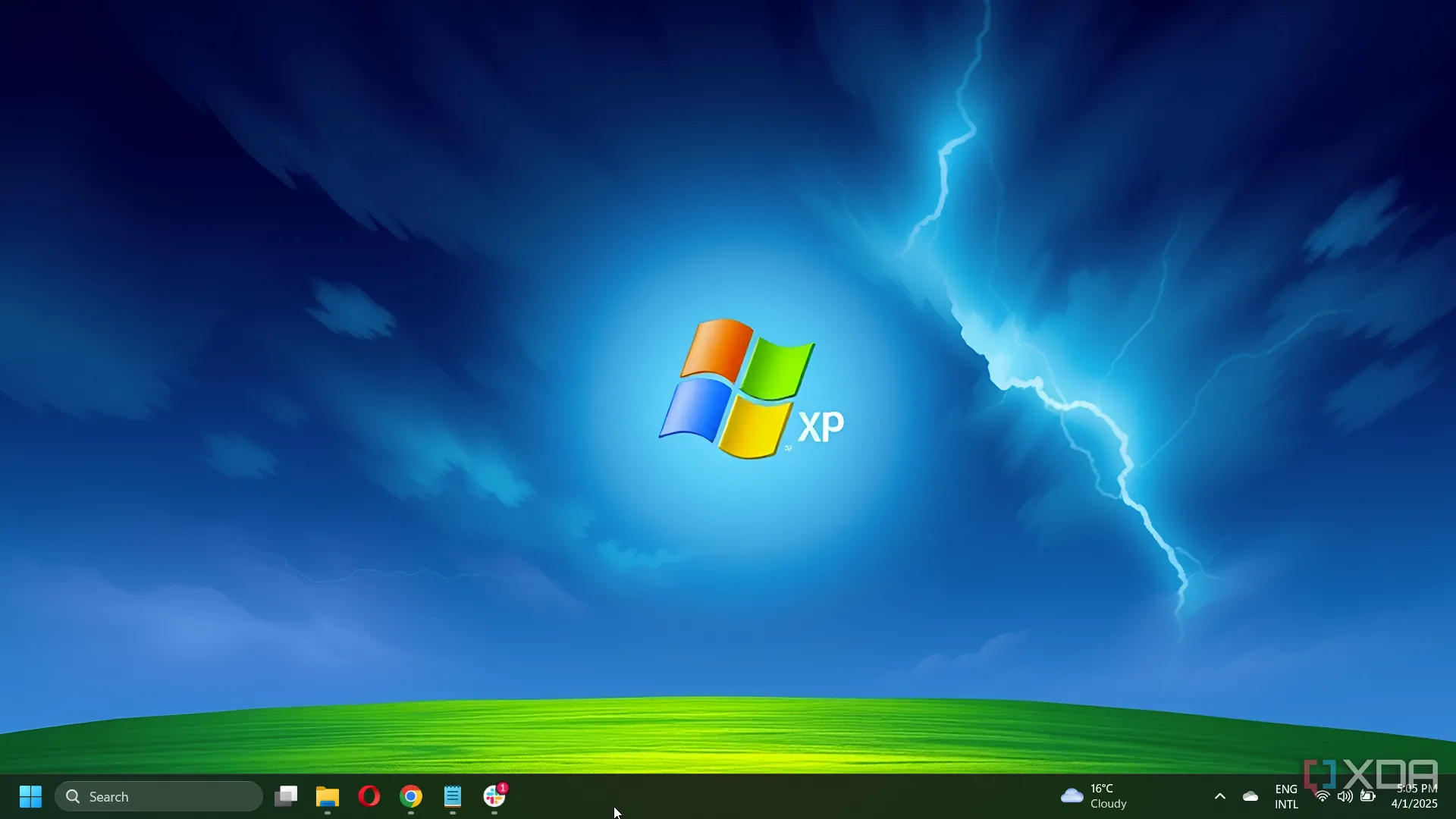 Giao diện người dùng mô phỏng Windows XP cổ điển trên nền Windows 11
Giao diện người dùng mô phỏng Windows XP cổ điển trên nền Windows 11
Tạo Phương Tiện Cài Đặt Có Thể Khởi Động
Sử Dụng Công Cụ Hiện Đại Để Tạo USB Boot Cho XP
Nếu bạn có đĩa cài đặt gốc, bạn có thể chuyển nó thành file ISO. Những người đam mê cũng thường tích hợp sẵn (slipstream) các driver phù hợp (thường rất khó tìm) và các gói Service Pack vào file ISO để việc cài đặt dễ dàng hơn. Để slipstream driver và Service Pack, bạn có thể sử dụng các công cụ như NTLite hoặc phiên bản mới hơn của NTLite. Tôi vẫn nhớ rõ mình đã sử dụng NTLite khi làm việc trong lĩnh vực IT vào thời kỳ XP còn thịnh hành.
Sau đó, bạn có thể sử dụng file ISO XP gốc, hiện không còn được Microsoft cung cấp nhưng có thể tìm thấy trên mạng ở nhiều nơi. Hãy đảm bảo bạn tải từ một nguồn đáng tin cậy và kiểm tra mã MD5 checksum để tránh các phần mềm độc hại. Ví dụ, tôi đã tìm thấy phiên bản tiếng Anh của XP với SP3 trên trang web Archive.org. Trang này cũng liệt kê cả khóa sản phẩm, điều này thành thật mà nói là một “vùng xám” vì nó không chính thức tuân thủ các hướng dẫn cấp phép của Microsoft.
Tuy nhiên, vì đây là một hệ thống kế thừa gần như đã “chết,” nên Microsoft khó có thể truy tìm người dùng XP. Nếu bạn có khóa bản quyền gốc của mình, bạn có thể yên tâm sử dụng. Khi đã chuẩn bị đầy đủ mọi thứ, bạn có thể tạo một ổ USB cài đặt có thể khởi động bằng công cụ Rufus phổ biến, hoặc một số người dùng khác khuyên dùng WinSetupFromUSB 1.2, mặc dù tôi chưa thử công cụ này.
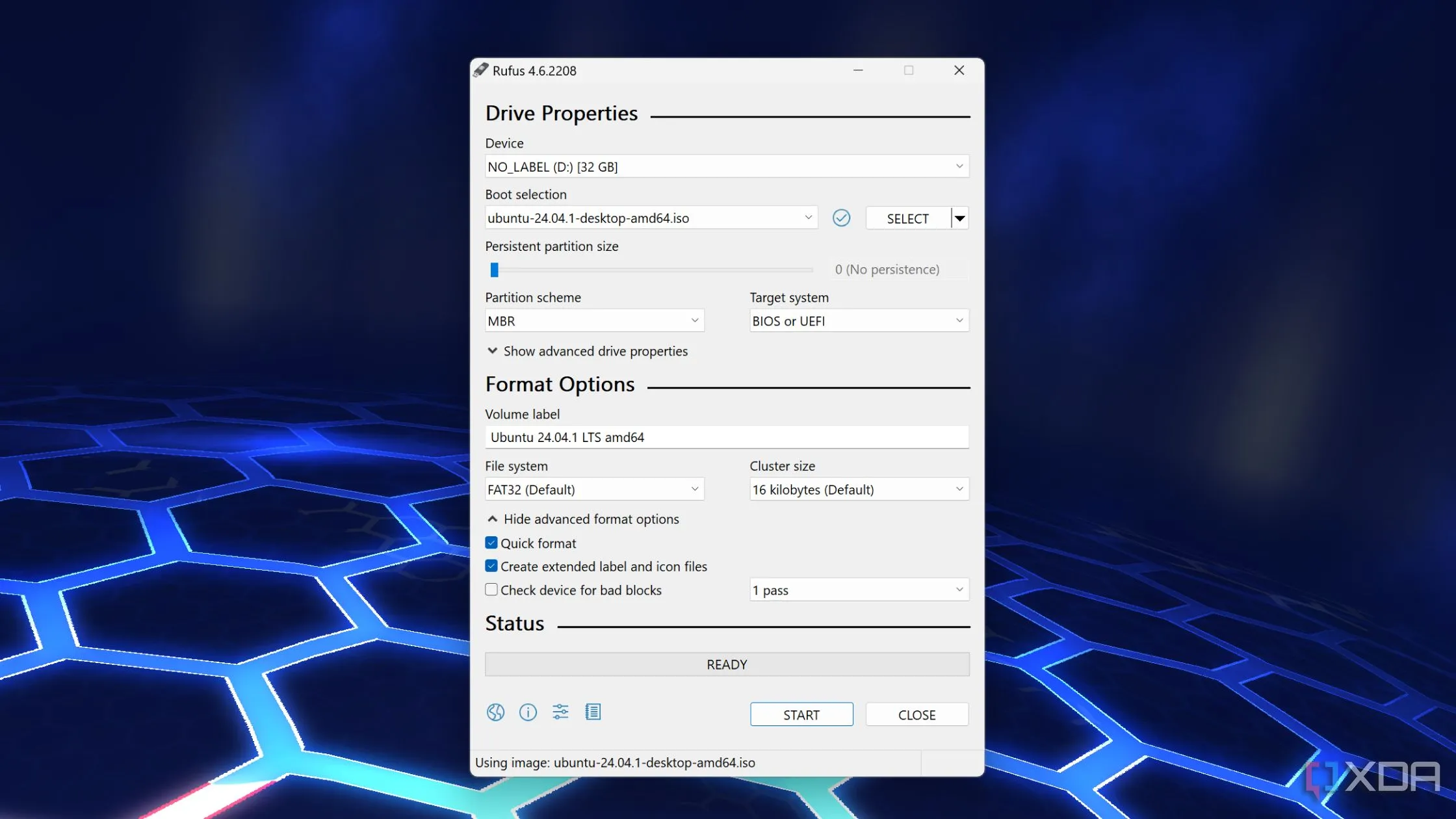 Giao diện phần mềm Rufus đang ghi file ISO của Ubuntu lên ổ USB
Giao diện phần mềm Rufus đang ghi file ISO của Ubuntu lên ổ USB
 Logo phần mềm Rufus
Logo phần mềm Rufus
Rufus
Tiến Hành Cài Đặt Windows XP
Tinh Chỉnh Cấu Hình Và Những Rào Cản Tiềm Ẩn
Sau khi tạo xong phương tiện cài đặt, bạn cũng cần thực hiện một số thay đổi trong cài đặt UEFI/BIOS của máy tính. Tuy nhiên, đây là lúc chúng ta cần dừng lại để đánh giá. Ngay cả khi đã tinh chỉnh mọi thứ có thể trong UEFI của PC, Windows XP vẫn có thể không hoạt động. Sau khi đọc kinh nghiệm của những người dùng khác, bạn có thể phải từ bỏ dự án hoặc chuyển sang một PC khác.
Thay đổi đầu tiên bạn cần thực hiện là đặt bộ điều khiển SATA sang chế độ IDE hoặc Legacy, để mô phỏng chuẩn Parallel ATA cũ mà XP có thể hiểu được. Tuy nhiên, cần lưu ý rằng điều này sẽ làm giảm hiệu suất lưu trữ và tắt các tính năng như NCQ, vốn đang dần bị loại bỏ trên các bo mạch chủ hiện đại.
Trong khi bạn đang ở trong UEFI/BIOS, bạn cũng cần tắt Secure Boot nếu UEFI của bạn cho phép. Bạn cũng sẽ muốn đặt PC của mình khởi động từ ổ USB. Khi quá trình cài đặt bắt đầu, hãy làm theo các hướng dẫn trên màn hình như bạn vẫn thường làm. Một lần nữa, việc chạy XP trên phần cứng hiện đại đòi hỏi một sự tìm hiểu rất sâu.
Tuy nhiên, những người đam mê cuồng nhiệt đã cài đặt XP trên một số thiết bị khá độc đáo, và đây là điều bạn cũng có thể làm nếu muốn. Chẳng hạn, một người Đức có thời gian rảnh đã cài đặt Windows XP trên một máy tính Intel 486 cũ. Bạn có thể tự mình thử (nếu bạn vẫn có một chiếc) bằng cách tải xuống phiên bản XP SP3 ISO đã được chỉnh sửa cho CPU Intel 486 từ Internet Archive. Một người dùng khác đã trình diễn XP chạy trên chiếc BlackBerry Passport đã lỗi thời. Sẽ rất thú vị nếu thấy các phiên bản hoạt động trên các điện thoại retro khác – không phải những chiếc đã chạy phiên bản nhúng như ITG xpPhone.
Mọi người cũng đã thành công trong việc chạy XP trên các mini-PC hiện đại của họ. Một lập trình viên thậm chí đã cài đặt XP trên điện thoại thông minh Moto RAZR 40 Ultra Foldable, mặc dù thông qua ảo hóa, nhưng đó vẫn là một thành tựu ấn tượng. Khi một người nào đó toàn tâm toàn ý, không thể biết được XP sẽ chạy trên thiết bị nào tiếp theo.
Kết Luận: Dự Án Dành Cho Người Đam Mê
Nếu bạn muốn thực hiện dự án cài đặt Windows XP trên PC hiện đại của mình, hãy chuẩn bị tinh thần để nghiên cứu kỹ lưỡng. Sẽ mất thời gian để tìm các driver, bản vá và các cơ chế khác phù hợp để đảm bảo mọi thứ hoạt động.
Cũng đáng chú ý là một Service Pack 4 không chính thức đang được lưu hành, được phát hành bởi một nhà phát triển duy nhất. Nhà phát triển này tự hào đã tích hợp tất cả các bản cập nhật XP vào một gói duy nhất. Để cài đặt nó, bạn phải đang chạy Windows XP với Service Pack 1, vốn có sẵn trên Internet Archive. Nếu bạn muốn thực hiện dự án này, có sẵn rất nhiều dữ liệu hữu ích, cũng như các bản vá và mod driver do nhà phát triển tạo ra để giúp nó hoạt động.
Tuy nhiên, cá nhân tôi nếu muốn chạy XP, tôi sẽ chọn giải pháp máy ảo (VM) chủ yếu vì tôi không có một hệ thống hiện đại nào có thể dành riêng cho mục đích này. Thời gian cũng là một yếu tố đáng cân nhắc. Dù vậy, nếu bạn là một người đam mê hoặc có sở thích khám phá những điều mà hầu hết mọi người không làm, bạn có thể thấy đây là một dự án đầy thử thách và vô cùng thú vị.


